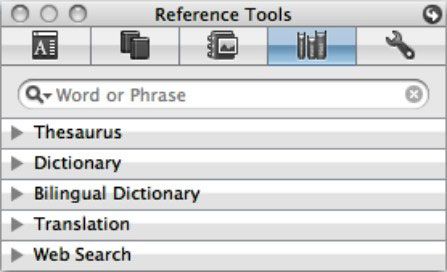Cómo utilizar las herramientas de referencia en la oficina 2011 para mac
Uso de las herramientas de referencia en Office 2011 es una especie de como tener herramientas populares de su biblioteca local integrado en la oficina directamente en tu Mac. Al elegir las herramientas de referencia en el cuadro de herramientas, le presentan con un panel que está dividido en secciones. Puede expandir o contraer cada sección haciendo clic en los triángulos desplegables a la izquierda de las etiquetas de sección.
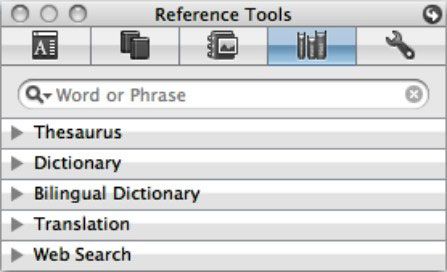
En la parte superior de las Referencias Tools es un campo de búsqueda versátil. Para usarlo, siga estos pasos:
Escriba una palabra o frase en el campo de búsqueda en la parte superior de la pestaña Herramientas de Referencia de la caja de herramientas.
Haga clic en el triángulo desplegable para exponer la herramienta de referencia deseada (s).
Pulse Intro para ver los resultados.
Tenga en cuenta que algunas herramientas de acceso a la información que se actualiza de forma continua y requieren una conexión a Internet en vivo para obtener resultados.
Aunque usted puede, usted realmente no tiene que escribir nada en el campo de búsqueda para utilizar herramientas de referencia. Aquí hay una alternativa más fácil:
Abra un documento, hoja de cálculo, presentación, o por correo electrónico que desea trabajar.
Seleccione una palabra o frase y luego a la derecha, haga clic para abrir un menú emergente y elija una opción de referencia como en Buscar, sinónimos, o Translate.
Algunas de estas opciones también tienen submenús con más opciones que puede elegir.
Herramientas de referencia hace el resto. De hecho, si el resultado deseado aparece como una sugerencia emergente mientras se está editando, todo lo que tienes que hacer es clic en esa opción para aceptar la sugerencia.
Sobre el autor
 Cómo personalizar las barras de herramientas en Office 2011 para Mac
Cómo personalizar las barras de herramientas en Office 2011 para Mac Personalice sus barras de herramientas en Microsoft Office 2011 para Mac para aumentar la eficiencia y la productividad. Al hacer sus propias barras de herramientas de Office 2011, a evitar la repetición misma barra de herramientas en cada ventana…
 Office 2011 para Mac: la animación de gráficos SmartArt en PowerPoint
Office 2011 para Mac: la animación de gráficos SmartArt en PowerPoint SmartArt es una divertida herramienta que puede utilizar para animar gráficos en su PowerPoint 2011 para Mac presentación. Recuerde, una presentación de PowerPoint bien diseñado utiliza animación juiciosamente - pero a veces es deseable y…
 Office 2011 para Mac: organizar y buscar los calendarios de Outlook
Office 2011 para Mac: organizar y buscar los calendarios de Outlook Mientras trabajaba en la vista Calendario de Perspectivas 2011 para Mac, puede hacer clic en la pestaña Organizar de la cinta de opciones para mostrar las opciones. Puede hacer clic en el campo de búsqueda para encontrar lo que estás buscando…
 Office 2011 para Mac: compartir barras de herramientas y menús
Office 2011 para Mac: compartir barras de herramientas y menús Una vez que haya personalizado su Oficina 2011 barras de herramientas y la interfaz, puede compartir las personalizaciones con otras personas. Sin embargo, asegúrese de que usted aconseja a la gente que ha hecho esto antes de compartir sus…
 Office 2011 para Mac: escribir mensajes de correo electrónico en Outlook
Office 2011 para Mac: escribir mensajes de correo electrónico en Outlook Usted puede escribir mensajes de correo electrónico en Outlook 2011 para Mac de varias maneras diferentes. Tal vez la forma más fácil de comenzar un nuevo mensaje de correo de Outlook es hacer clic en el botón E-Mail en la ficha Inicio de la…
 Opciones de animación de PowerPoint en Office 2011 para Mac
Opciones de animación de PowerPoint en Office 2011 para Mac Después de aplicar una animación a un objeto en la diapositiva hecha con PowerPoint 2011 para Mac, puede utilizar el grupo Opciones de animación de PowerPoint en la ficha Animaciones. Cada efecto viene con su propio conjunto de opciones entre las…
 Búsqueda de archivos de Office 2011 para Mac
Búsqueda de archivos de Office 2011 para Mac En Office 2011 para Mac, usted puede buscar archivos en los dos cuadros de diálogo Abrir y Guardar cuadros de diálogo. Si va a cambiar a partir de Windows, se preparan para ser sorprendido por esta experiencia de búsqueda. Mac OS X incluye…
 Opciones de efectos de animación de texto en PowerPoint 2011 para Mac
Opciones de efectos de animación de texto en PowerPoint 2011 para Mac En PowerPoint 2011 para Mac, opciones de efectos de animación se pueden aplicar utilizando el Office 2011 para Mac de la cinta, la caja de herramientas, o una combinación de estas dos características. Cuando se trabaja por su cuenta, puede usar…
 La redacción y edición de ecuaciones en Office 2011 para Mac
La redacción y edición de ecuaciones en Office 2011 para Mac La redacción y edición de ecuaciones en Office 2011 para Mac es fácil, ya sea que esté trabajando con ecuaciones simples o complejos. Office 2011 para Mac ofrece dos maneras para que usted representa ecuaciones numéricas que no son posibles de…
 Cómo utilizar la palabra 2008 para mac tesauro
Cómo utilizar la palabra 2008 para mac tesauro El Word 2008 para Mac tesauro ofrece opciones de palabras alternativas y es una de las herramientas más útiles de escritura de Word. El tesauro funciona igual que un tesauro impreso, pero es aún mejor ya que es más rápido que hojeando las…
 Personalización de un programa de Office 2013
Personalización de un programa de Office 2013 Office 2013 se ha realizado la personalización de los programas más fácil que nunca. Ya sea que esté trabajando en Word 2013, Excel 2013, PowerPoint 2013, OneNote 2013, Outlook 2013, de acceso 2013 o Publisher 2013, usted puede tomar ventaja de…
 Reorganización de la barra de herramientas estándar en la oficina 2011
Reorganización de la barra de herramientas estándar en la oficina 2011 No importa a donde vaya en una aplicación de Office 2011, la barra de herramientas Estándar aparece por encima de la cinta. Ofrece botones que puede hacer clic para realizar tareas comunes. Es la barra de herramientas Estándar demasiado llena…